迅捷拼图助手怎么裁剪图片大小?裁剪图片软件推荐
发布时间:2023-06-25 09:00 星期日
无论是在日常生活还是工作中,裁剪图片大小都是一个非常常见的需求。裁剪后的图片可以更好地适应不同的设备或场景需求,同时也方便图片的传输和分享。裁剪图片若采用手动操作,会影响图片尺寸不一致。本文将介绍如何使用迅捷拼图助手来快速裁剪图片大小,以便让大家轻松应对各种图片处理需求。

软件推荐:迅捷拼图助手
立即下载
软件介绍:迅捷拼图助手是一个功能丰富、易于使用的图片处理软件,它可以帮助你快速裁剪和拼接图片、调整图片大小和分辨率、添加水印以及修复图片等。它的操作简单直观,即使没有专业的设计技能,也可以轻松掌握。下面我就给大家简要演示下裁剪图片相关操作流程,以便大家了解。
裁剪图片大小的操作指南
第一步:选中功能
首先打开软件,在软件主页的左侧的菜单栏中【图片编辑】中找到对应的【图片裁剪】功能,点击进入。
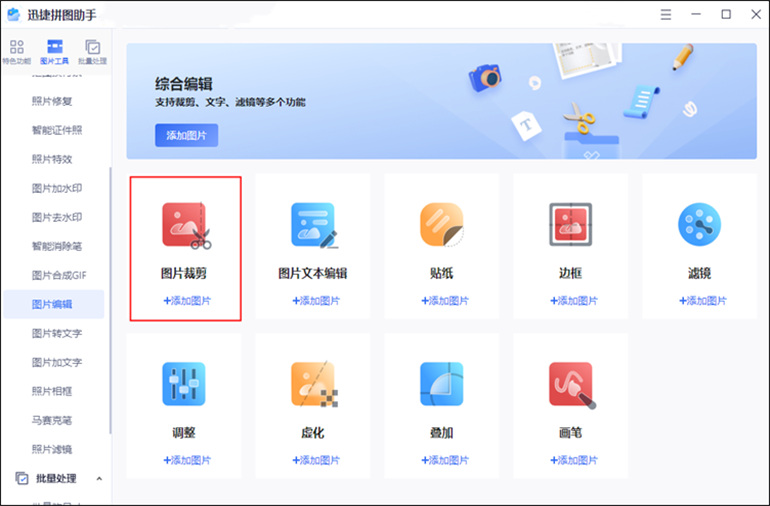
第二步:添加文件
点击【添加图片】按钮,上传需要裁剪的图片文件。
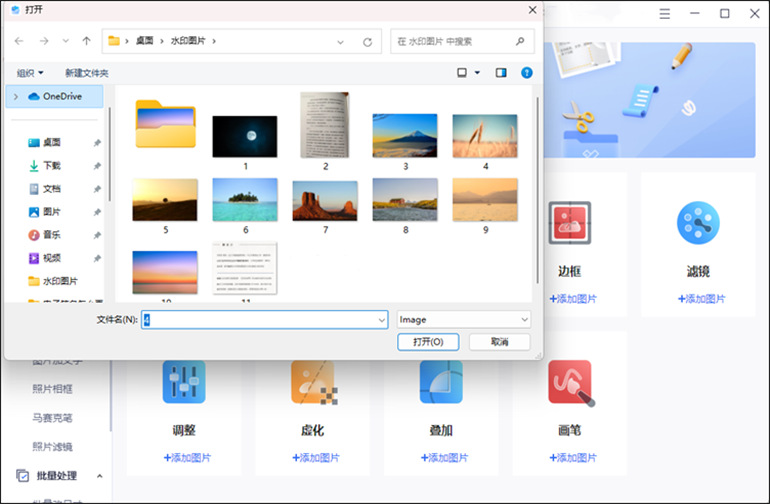
第三步:裁剪处理
图片添加好后,随即跳转到在线操作界面,在页面右侧的【变形】功能中可选择不同类型的图片裁剪尺寸,包括常见的方形、4:3、16:9、FACEBOOK、INSTAGRAM、TWITTER以及自定义裁剪尺寸。这里大家按需设置。
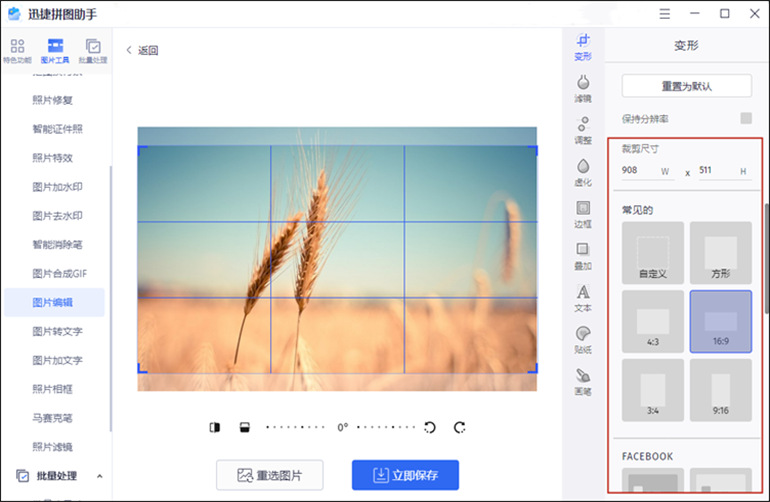
第四步:下载保存
当图片尺寸裁剪好后,觉得效果满意的话,点击【立即下载】按钮即可将裁剪好尺寸的图片便保存到本地。
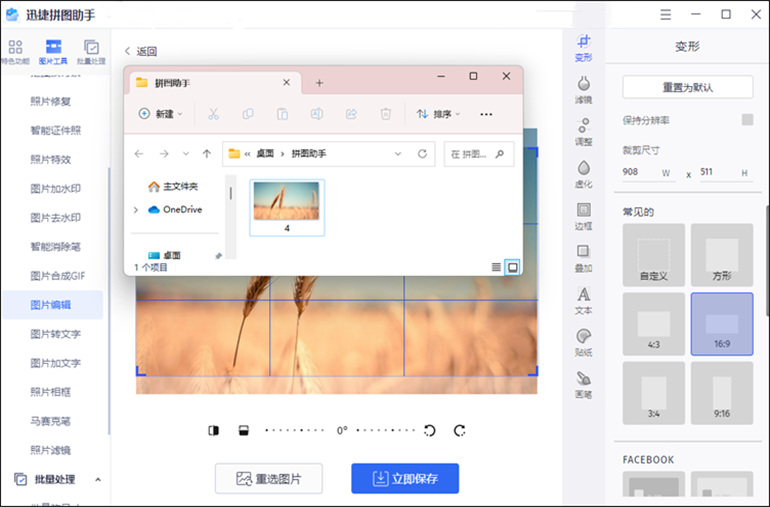
以上便是在迅捷拼图助手软件上进行图片裁剪操作,值得一提的是,除了支持在线图片裁剪之外,也可直接对图片进行“滤镜、调整、虚化、边框、叠加、文本、贴纸以及画笔”操作处理。
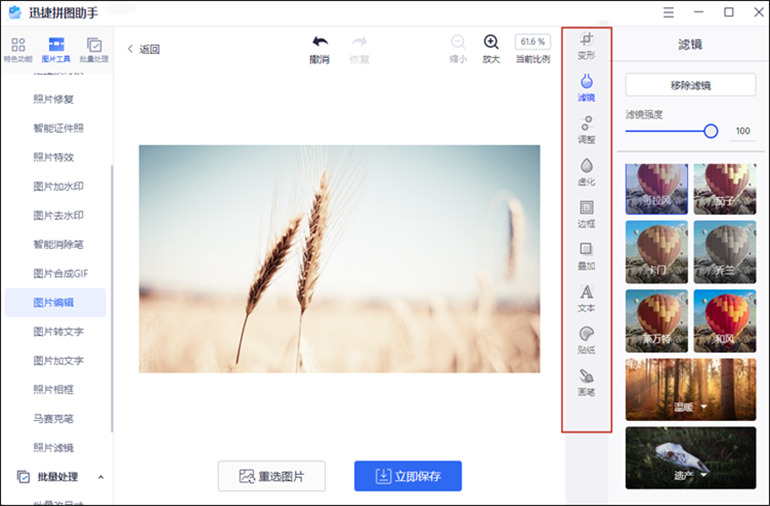
好啦,今天关于“怎么裁剪图片大小”的内容就分享到这里了,对此有图片裁剪需求的小伙伴可以参考本文,下载迅捷拼图助手软件动手体验下哦~

